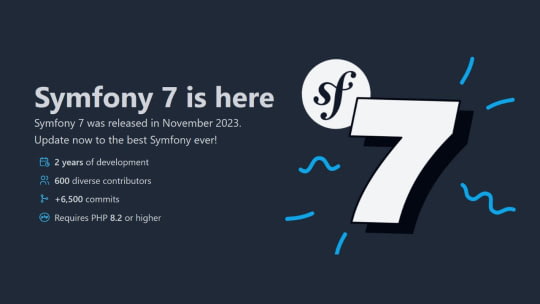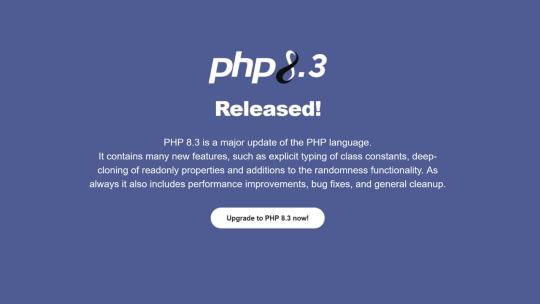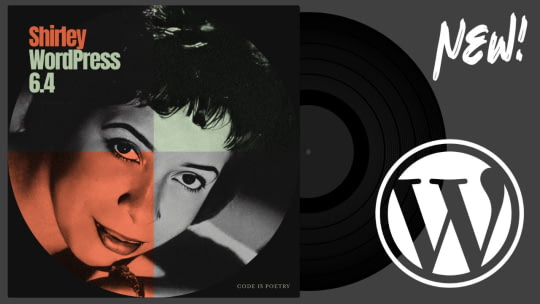Comment forcer la mise à jour de prestaShop 1.6 bloquée sur autoupgrade ?
Commandes et Modifications
1. Modification de UpgradeChecklist.php
Ouvrez le fichier UpgradeChecklist.php. Dans ce fichier, vous n'aurez normalement pas besoin de faire des modifications substantielles, mais assurez-vous qu'aucune condition n'empêche l'affichage du bouton de mise à jour. Vous pouvez rechercher des variables ou des conditions booléennes qui pourraient interférer et les ajuster si nécessaire.
2. Modification de UpgradeButtonBlock.php
Ouvrez le fichier UpgradeButtonBlock.php. Ce fichier contient la logique essentielle pour l'affichage du bouton de mise à jour.
Trouvez et modifiez la condition suivante: Recherchez la portion du code qui décide de l'affichage du bouton. Vous rencontrerez probablement une condition qui ressemble à ceci :
if ($this->selfCheck->isOkForUpgrade() && $versionCompare < 0) { $showUpgradeButton = true; }
Pour forcer l'affichage du bouton de mise à jour, vous pouvez simplifier cette condition ou la rendre toujours vraie :
$showUpgradeButton = true;
Assurez-vous également que $showUpgradeLink est défini sur true:
$showUpgradeLink = true;
Cette modification garantit que le lien de mise à jour est toujours visible, permettant ainsi aux utilisateurs de lancer la mise à jour.
Publiez et testez
Après avoir effectué les modifications, sauvegardez les fichiers et téléversez-les sur votre serveur. Accédez ensuite à votre panneau d'administration de PrestaShop et naviguez vers le module de mise à jour automatique pour vérifier si le bouton de mise à jour apparaît désormais comme prévu.
N'hésitez pas à me contacter si vous êtes en galère on trouvera la solution :)